Q&Aナンバー【5305-9892】更新日:2007年4月11日
このページをブックマークする(ログイン中のみ利用可)
[Windows XP] 「画面のプロパティ」の「背景」欄に、「マイピクチャ」内の画像ファイルが表示されないようにすることはできますか。
| 対象機種 | すべて |
|---|---|
| 対象OS |
|
 質問
質問
Windows XPで、画像ファイルを「マイピクチャ」フォルダに保存しています。
この「マイピクチャ」フォルダに保存した画像は、「画面のプロパティ」の「背景」欄にも表示されるようです。
「マイピクチャ」フォルダ内の画像が増えると、「背景」欄の項目も増えて、「背景」欄での操作が面倒になります。
「背景」欄に、「マイピクチャ」フォルダ内の画像ファイルを表示させないようにすることはできますか。
この「マイピクチャ」フォルダに保存した画像は、「画面のプロパティ」の「背景」欄にも表示されるようです。
「マイピクチャ」フォルダ内の画像が増えると、「背景」欄の項目も増えて、「背景」欄での操作が面倒になります。
「背景」欄に、「マイピクチャ」フォルダ内の画像ファイルを表示させないようにすることはできますか。
 回答
回答
「画面のプロパティ」の「背景」欄に、「マイピクチャ」フォルダに保存された画像を表示しないようにすることはできません。
「マイピクチャ」フォルダ内の画像を「背景」欄に表示させたくない場合は、画像を「マイピクチャ」以外のフォルダに移動してください。
このとき、「マイピクチャ」フォルダ内に、画像の移動先のフォルダへのショートカットを作成しておくと、比較的それまでと同じ感覚で、「マイピクチャ」フォルダを利用することができます。
例として、Dドライブに画像用のフォルダを作成し、そこへ「マイピクチャ」フォルダ内の画像を移動する方法をご案内します。
あわせて、「マイピクチャ」フォルダに、新たに作成した画像用のフォルダへのショートカットを作成します。

「マイピクチャ」フォルダ内の画像を「背景」欄に表示させたくない場合は、画像を「マイピクチャ」以外のフォルダに移動してください。
このとき、「マイピクチャ」フォルダ内に、画像の移動先のフォルダへのショートカットを作成しておくと、比較的それまでと同じ感覚で、「マイピクチャ」フォルダを利用することができます。
例として、Dドライブに画像用のフォルダを作成し、そこへ「マイピクチャ」フォルダ内の画像を移動する方法をご案内します。
あわせて、「マイピクチャ」フォルダに、新たに作成した画像用のフォルダへのショートカットを作成します。

- 「スタート」ボタン→「マイコンピュータ」の順にクリックします。
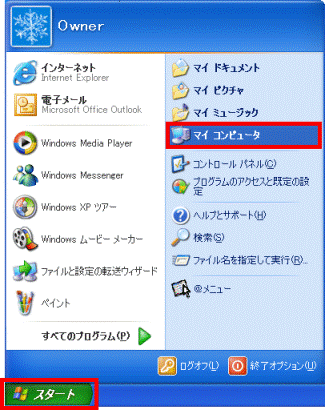
- 「ローカルディスク(D:)」をクリックします。
「ローカルディスク(D:)」が表示されます。 - 「ファイル」メニュー→「新規作成」→「フォルダ」の順にクリックします。
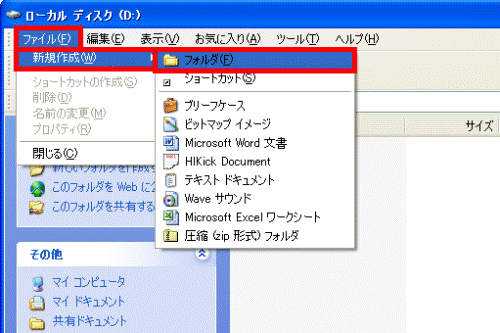
画面内に、「新しいフォルダ」が作成されます。 - フォルダ名を入力します。
ファイル名は、「画像」や「写真」など、お好みの名前で構いません。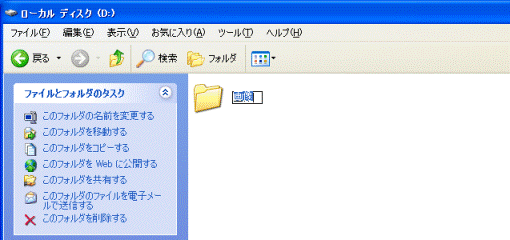
- フォルダ名を入力したら【Enter】キーを押し、名前を確定します。
- 「スタート」ボタン→「マイピクチャ」の順にクリックします。
「マイピクチャ」が表示されます。 - 新しいフォルダへ移動したい画像ファイルを右クリックし、表示されるメニューから「切り取り」をクリックします。
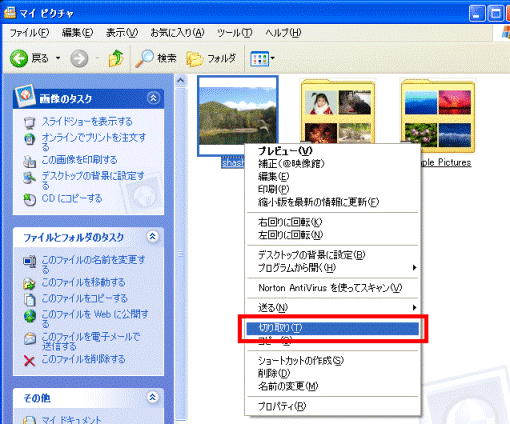

- 【Ctrl】キーを押しながら画像ファイルをポイントしていくことで、複数のファイルを選択することができます。
また、【Ctrl】キーを押しながら【A】キーを押すことで、フォルダ内のすべてのファイルを選択することができます。
複数の画像ファイルを移動したい場合は、移動したいファイルすべてを選択してから、「切り取り」を行ってください。 - 「切り取り」はファイルを別の場所に移動する操作です。移動後は、元の場所からファイルがなくなります。
- 【Ctrl】キーを押しながら画像ファイルをポイントしていくことで、複数のファイルを選択することができます。
- 新たに作成した画像用のフォルダを表示します。
- フォルダ内の何も表示されていない場所を右クリックし、表示されるメニューから「貼り付け」をクリックします。

手順7.で選択した「マイピクチャ」内の画像ファイルが、貼り付けられます。 - フォルダに上向き矢印が描かれた「上へ」ボタンをクリックします。

- 新たに作成した画像用のフォルダを右クリックし、表示されるメニューから「コピー」をクリックします。
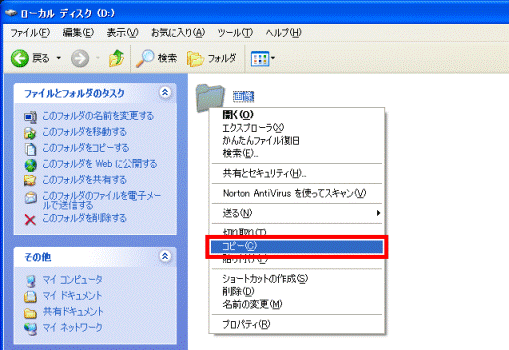
- 「マイピクチャ」フォルダを表示します。
「編集」メニュー→「ショートカットの貼り付け」の順にクリックします。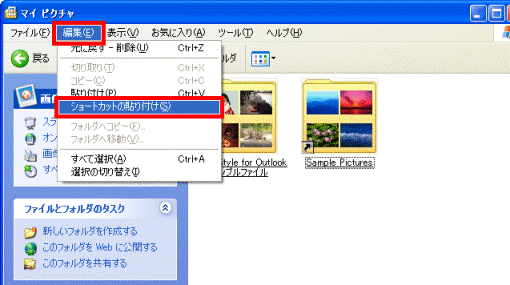
新たに作成した画像用のフォルダへのショートカットが作成されます。
このショートカットをクリックすることで、新たに作成した画像用のフォルダを開くことができます。



